Txij li Mac OS 10.7 Tsov Ntxhuav, Apple hides Cov Neeg Siv Cov Ntawv Qiv Ntawv kom tiv thaiv kev puas tsuaj rau cov ntaub ntawv system. Yog tias koj xav tau hloov pauv rau cov ntaub ntawv system, muaj ntau txoj hauv kev koj tuaj yeem tso saib Lub Tsev Qiv Ntawv nplaub tshev. Txawm li cas los xij, nco ntsoov tias Lub Tsev Qiv Ntawv yog npaj rau khaws cov ntaub ntawv system, tsis yog cov ntaub ntawv ib txwm muaj.
Kauj ruam
Txoj Kev 1 ntawm 4: Ntawm Mus Ntawv Qhia
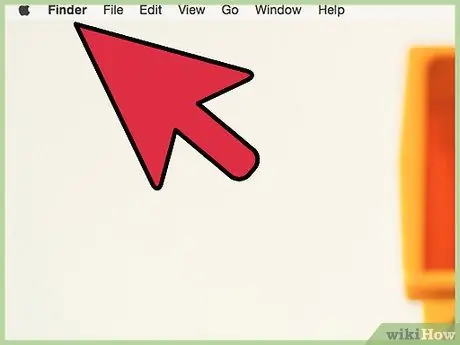
Kauj Ruam 1. Nyem rau Finder icon hauv Dock, lossis nyem ib feem ntawm lub desktop txav mus rau Finder
Koj yuav pom cov ntawv qhia zaub mov Finder nyob rau sab saum toj ntawm lub vijtsam.
Koj tuaj yeem ua qhov no ntawm txhua version ntawm OS X uas zais phau ntawv tais ceev tseg, suav nrog 10.7 Lion, 10.8 Mountain Lion, 10.9 Mavericks, 10.10 Yosemite, thiab 10.11 El Capitan
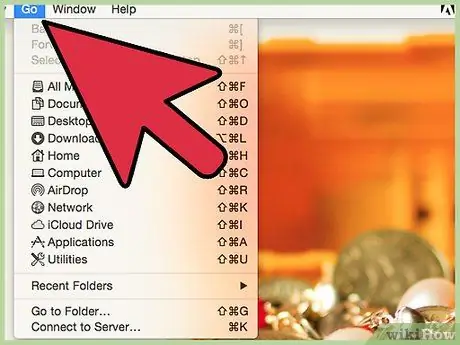
Kauj Ruam 2. Nyem Mus rau ntawm cov ntawv qhia zaub mov nyob rau sab saum toj ntawm qhov screen kom qhib cov ntawv qhia zaub mov
Cia qhov ntawv qhia zaub mov qhib.
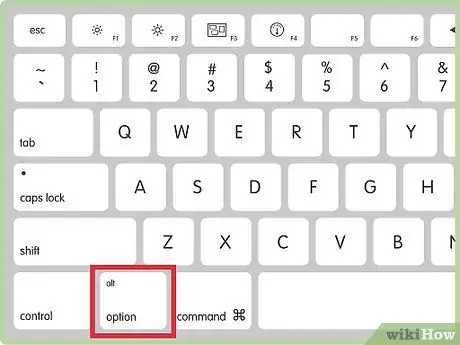
Kauj Ruam 3. Nias qhov Option qhov tseem ceeb
Thaum koj nias lub pob no, Kev Xaiv Tsev Qiv Ntawv yuav tshwm nyob rau hauv Go menu.
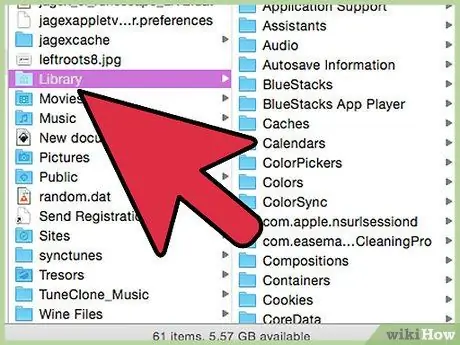
Kauj Ruam 4. Xaiv Tsev Qiv Ntawv
Cov ntsiab lus ntawm Lub Tsev Qiv Ntawv nplaub tshev yuav tshwm nyob rau hauv ib qho qhib Finder window, yog tias muaj, lossis hauv qhov Finder window tshiab.
Txoj Kev 2 ntawm 4: Siv Go. Command
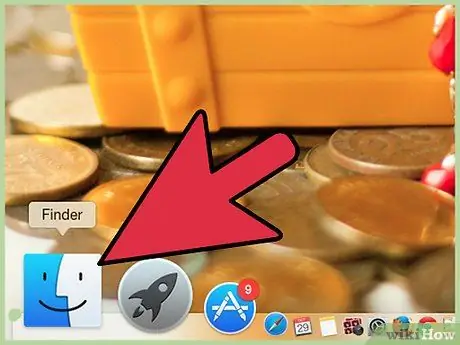
Kauj Ruam 1. Nyem rau Finder icon hauv Dock, lossis nyem ib feem ntawm lub desktop txav mus rau Finder
Koj yuav pom cov ntawv qhia zaub mov Finder nyob rau sab saum toj ntawm lub vijtsam.
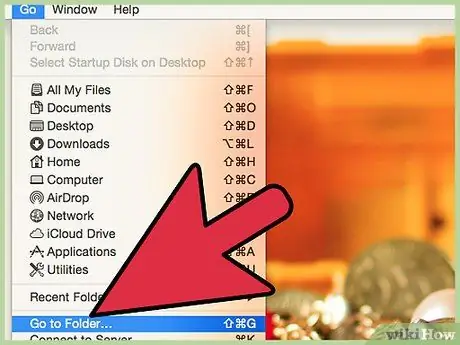
Kauj Ruam 2. Nyem Mus hauv cov ntawv qhia zaub mov nyob rau sab saum toj ntawm lub vijtsam, tom qab ntawd nyem mus rau Folder
Koj yuav pom lub npov ntawv ntawm qhov screen. Koj tuaj yeem siv lub npov ntawv no nkag mus rau lub npe nplaub tshev.
Koj tseem tuaj yeem nkag mus rau Go to Folder muaj nuj nqi los ntawm nias Command + Shift + G
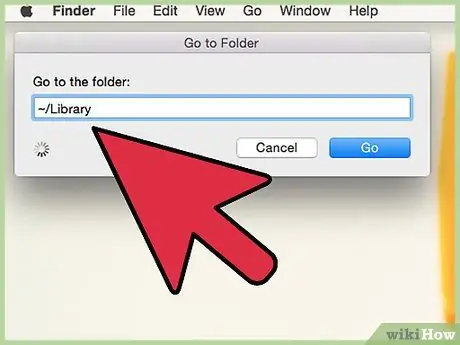
Kauj Ruam 3. Nkag mus ~/Library thiab nias Enter
Tam sim no, koj yuav pom cov ntaub ntawv hauv phau ntawv tais ceev tseg.
- Koj yuav tsum suav nrog ~/ cim thaum pib ntawm qhov hais kom ua. Lub cim no "qhia" lub khoos phis tawj kom pom tsuas yog tus neeg siv cov ntaub ntawv.
- Tilde lossis ~ qhov tseem ceeb yog nyob rau sab saud sab laug ntawm cov keyboard feem ntau. Yog tias koj tsis tuaj yeem pom lub pob, luam thiab muab lub cim los ntawm kab lus no.
Txoj Kev 3 ntawm 4: Qhia Cov Ntawv Qiv Qiv Mus tas li (OS X 10.9 thiab nce)
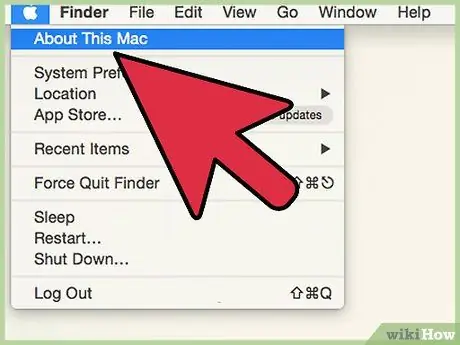
Kauj Ruam 1. Txheeb xyuas koj li OS X version
Cov kauj ruam no tsuas tuaj yeem ua tiav ntawm OS X Mac OS 10.9 Mavericks, 10.10 Yosemite, thiab 10.11 El Capitan. Txhawm rau txheeb xyuas koj li OS X, nyem rau ntawm Apple lub cim nyob rau sab saum toj-sab laug ntawm cov ntawv qhia zaub mov, tom qab ntawv xaiv Txog Mac.
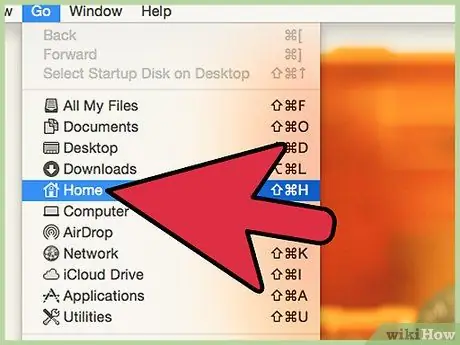
Kauj Ruam 2. Qhib koj tus neeg siv ntawv los ntawm kev qhib lub nplaub tshev hauv Finder thiab nyem rau ntawm lub cim tsev nrog lub npe siv nyob rau sab laug ntawm lub qhov rais
Yog tias koj tsis pom lub cim no, nyem mus rau hauv cov ntawv qhia zaub mov saum toj kawg nkaus, thiab xaiv Tsev.
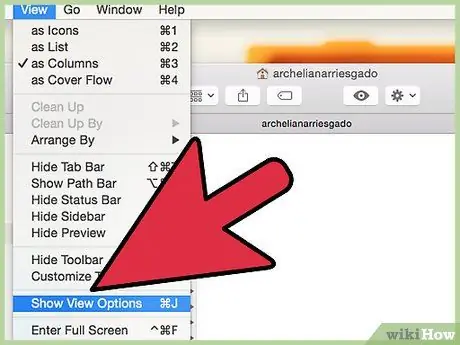
Kauj Ruam 3. Thaum nyob hauv daim nplaub tshev, xaiv Saib> Qhia Saib Cov Xaiv los ntawm cov ntawv qhia saum toj
Koj tseem tuaj yeem nkag mus rau cov lus txib los ntawm nias Command + J
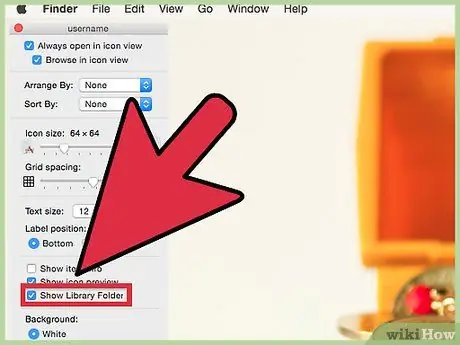
Kauj Ruam 4. Hauv lub qhov rai uas tshwm, khij lub npov tom ntej no Qhia Qhia Ntawv Qiv Ntawv kom tas mus li tso saib cov ntawv tais ceev tseg
Qhov kev xaiv no tsuas yog tshwm sim yog tias koj nyob hauv tus neeg siv cov ntawv tais ceev tseg. Yog tias koj tsis pom qhov kev xaiv, tawm ntawm lub qhov rais qhib, tom qab ntawd qhib tus neeg siv ntawv tais ceev tseg los ntawm kev ua raws cov kauj ruam saum toj no
Txoj Kev 4 ntawm 4: Qhia Lub Tsev Qiv Ntawv Qiv Mus tas li (OS X 10.7 thiab nce)
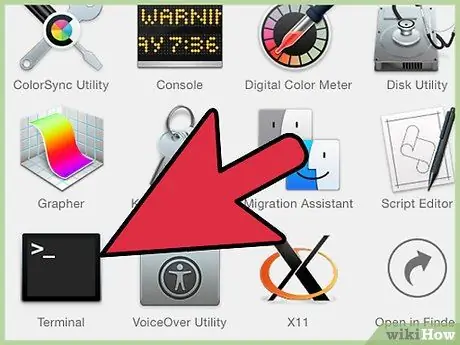
Kauj Ruam 1. Qhib Terminal los ntawm txhaj Cov Ntawv Thov> Cov Khoom Siv> Terminal
Los ntawm Terminal, koj tuaj yeem tso saib Lub Tsev qiv ntawv hauv OS X 10.7 thiab siab dua. Cov kauj ruam no feem ntau yog siv los ntawm OS X 10.7 Lion thiab 10.8 Mountain Lion cov neeg siv, uas tsis tuaj yeem siv cov kauj ruam piav qhia saum toj no los tso saib phau ntawv tais ceev tseg.
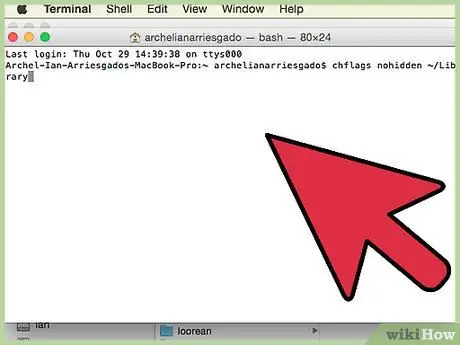
Kauj ruam 2. Nkag mus rau lo lus txib chflags nohidden ~/Library rau hauv Terminal qhov rai
Xyuas kom koj sau cov lus txib kom raug.
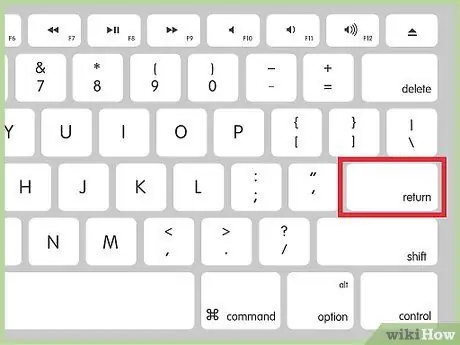
Kauj Ruam 3. Nias Sau kom khiav cov lus txib
Cov lus txib yuav khiav tam sim ntawd. Tom qab ntawd, qhib tus neeg siv ntawv tais ceev tseg (Tsev hauv Go Go menu in Finder), tom qab ntawd pom cov ntawv tais ceev tseg.
Txhawm rau zais phau ntawv qiv ntawv dua, nkag mus rau cov lus txib chflags zais ~/Library.
Lub tswv yim
- Feem ntau, koj tsuas yog xav tau nkag mus rau Tus Neeg Siv Lub Tsev qiv ntawv tau piav qhia hauv kab lus no. Txawm li cas los xij, koj lub khoos phis tawj tiag tiag muaj ob daim ntawv khaws cia hauv phau ntawv, uas yog nyob ntawm lub ntsiab tsav thiab hauv System System. Ob daim nplaub tshev muaj cov ntaub ntawv kaw lus, thiab tsuas yog tuaj yeem pom los ntawm Tus Thawj Coj siv. Tsis txhob hloov cov ntsiab lus ntawm ob daim nplaub tshev, tshwj tsis yog koj paub tias koj yuav ua dab tsi.
- Cov txheej txheem hloov tshiab tuaj yeem zais phau ntawv qiv ntawv dua. Tom qab koj tso tawm Lub Tsev Qiv Ntawv nplaub tshev, nws tseem yuav pom kom txog thaum koj teeb tsa qhov hloov tshiab.
Ceeb toom
- Tsis txhob txav, hloov npe, lossis tshem tawm cov ntsiab lus ntawm phau ntawv tais ceev tseg, tshwj tsis yog koj paub txog kev ua haujlwm ntawm cov ntaub ntawv hloov pauv.
- Lub tsev qiv ntawv tsis yog npaj rau khaws cov ntaub ntawv. Yog tias koj xav tshawb nrhiav cov duab, nkauj, lossis lwm yam ntaub ntawv, nrhiav tus neeg siv daim nplaub tshev los ntawm nyem rau lub cim Finder hauv Dock, thiab tom qab ntawd xaiv Mus → Tsev los ntawm cov ntawv qhia zaub mov.







